低版本CAD怎样打开高版本CAD图纸?
设·集合小编 发布时间:2023-03-28 09:13:14 1868次最后更新:2024-03-08 11:53:29
我们使用CAD打开图纸时,因为CAD版本非常多,有时候就会遇到低版本CAD无法打开高版本CAD图纸的情况。那么低版本CAD怎样打开高版本CAD图纸呢?下面来跟着一起看看具体的操作步骤吧。
工具/软件
硬件型号:华为MateBook D 14
系统版本:Windows7
所需软件:CAD2007
方法/步骤
第1步
首先,在电脑桌面上打开CAD软件。
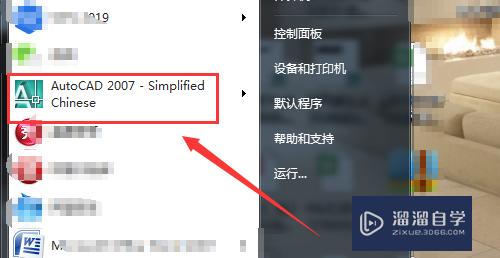
第2步
CAD主界面,点击上方菜单“工具”。
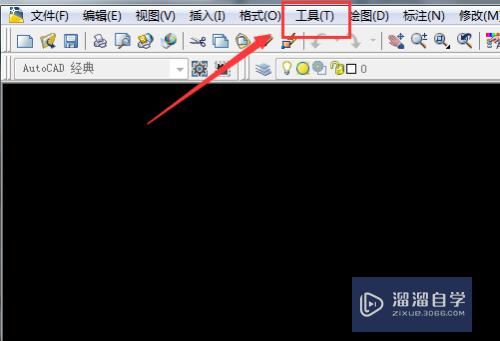
第3步
工具下拉菜单中,再点击“选项”。
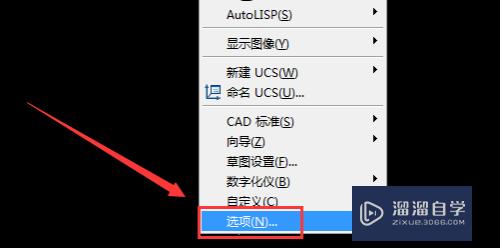
第4步
弹出选项窗口,点击“打开和保存”。
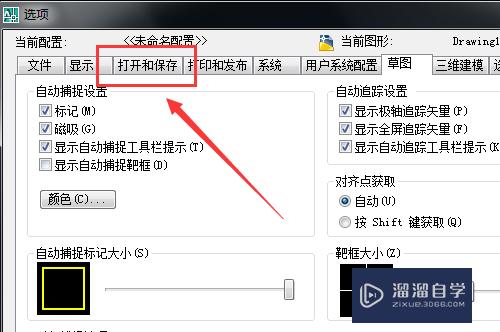
第5步
在文件保存下拉框,选择比版本更低的文件格式。

第6步
或者,在CAD主界面直接点击菜单“文件”——“另存为”。
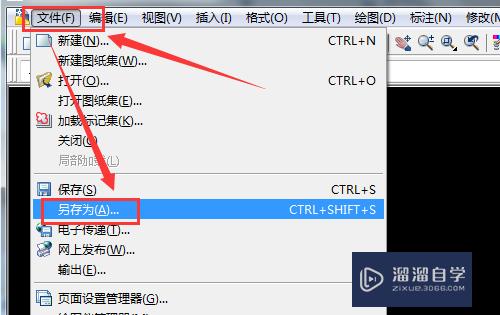
第7步
然后,将文件保存为低版本的格式即可。

方法总结
第1步
1、在电脑桌面上打开CAD软件。
2、点击上方菜单“工具”。
3、工具下拉菜单中,再点击“选项”。
4、点击“打开和保存”。
5、在文件保存下拉框,选择比版本更低的文件格式。
6、在CAD主界面点击“文件”——“另存为”。
7、将文件保存为低版本的格式即可。
- 上一篇:CAD图怎样才能复制到Excel?
- 下一篇:CAD如何使用图案填充?
相关文章
广告位


评论列表